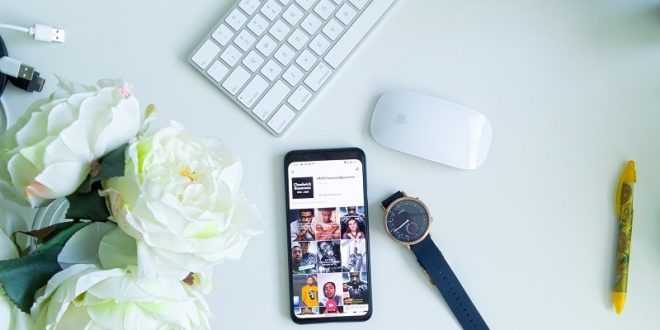Konten TikTok, sosial media yang sedang populer saat ini umumnya berbentuk video. Tidak hanya video, pengguna tetap bisa memasukkan fotonya menjadi konten TikTok. Cara mengedit foto di TikTok tidak rumit. Pengguna dapat menambahkan fotonya ke dalam TikTok melalui galeri. Kemudian bisa melakukan pengeditan seperti aplikasi lainnya sehingga bagus untuk diunggah.
Menambahkan Foto Menuju TikTok
Terlebih dahulu, pengguna bisa memasukkan fotonya menuju TikTok. Namun perlu dipastikan bahwa aplikasi TikTok yang digunakan sudah paling update. Versi terbarunya bisa diperiksa melalui toko aplikasi, misalnya Play Store. Berikut langkah menambahkan foto menuju background video di TikTok:
1. Masuk TikTok dan Mulai Membuat Video
Buka apps TikTok melalui perangkat, lalu tekan logo berbentuk tambah (+) untuk membuat video yang baru. Lakukan perekaman video seperti biasanya. Berikutnya berikan jeda dengan menekan tombol lingkaran besar yang ada di layar bawah. Tekan tulisan “Effect” di sebelah kiri.
2. Mengambil Foto dari Galeri untuk Dijadikan Background
Klik opsi “Upload” untuk menggunakan foto sebagai background video. Pilih foto yang ingin dimasukkan latar belakang melalui galeri. Setelah itu klik tombol untuk merekam lagi, sehingga perekaman videonya bisa diselesaikan. Sekarang foto pribadi sudah bisa dijadikan background yang baru.
Mengatur Tampilan Foto
Cara mengedit foto di TikTok kali ini memanfaatkan template yang tersedia dalam aplikasi. Opsi ini lebih banyak dipilih karena bisa menambahkan beberapa foto sekaligus. Simak langkahnya berikut ini:
1. Memilih Jenis Template
Masuk menuju akun TikTok. Mulai merekam video dengan menekan tombol plus (+) di bagian tengah. Setelah itu pilihlah menu “Template Photo”. Pengguna bebas memilih template mana yang disukainya. Jenis template yang ada di TikTok sangat beragam. Mulai dari tema alam, klasik, selebrasi, dan sebagainya.
2. Memilih Foto
Pilihlah foto untuk ditambahkan ke TikTok melalui galeri. Klik foto-foto yang ingin ditampilkan dalam video. Perlu diketahui bahwa setiap template mempunyai batas jumlah foto untuk diunggah. Pastikan sudah menyesuaikan konsepnya dengan bentuk template yang dipilih. Cara mengedit foto di TikTok berikutnya yaitu klik “Ok”, maka foto sudah siap diunggah menjadi video TikTok.
3. Memperindah Foto
Manfaatkan fitur edit foto dalam TikTok untuk memperindah foto. Ada efek, stiker, filter, tulisan, dan sebagainya. Mulai dengan memilih efek yang sesuai dengan tema foto. Bisa juga ditambahkan dengan tulisan yang relevan dengan postingan tersebut. Kemudian pilih filter yang sesuai untuk melengkapi nuansa menarik di foto.
Pengguna juga bebas menambahkan lagu. Dalam TikTok, pemakaian lagu menjadi hal yang penting terutama jika ingin dilihat lebih banyak orang dan mendapatkan pengikut. Konten dengan lagu yang menarik dan sesuai tema bisa mendatangkan banyak penonton bahkan masuk FYP. Video juga bisa diberi tambahan stiker atau emoji sesuai kebutuhan.
4. Finishing dan Posting Foto
Selesaikan pengeditan foto, selanjutnya tekan “Next”. Pengguna akan dibawa ke halaman “Finishing”. Di sini pengguna dapat menuliskan caption misalnya untuk menyapa teman, memberi penjelasan seputar fotonya, dan lain-lain. Apabila ingin membuat kolase foto ini menjadi cover (sampul) di akun TikTok, tekan “Select Cover”. Selesaikan dengan tekan “Post”, maka video kolase foto sudah bisa ditampilkan.
Kebebasan berkreasi menjadi salah satu tujuan TikTok. Setelah mengetahui cara mengedit foto di TikTok, sekarang pengguna dapat mencobanya sendiri. Foto dapat menjadi sumber yang bagus untuk melakukan personalisasi. Apabila merasa kurang nyaman dilihat orang lain, TikTok juga menghadirkan fitur pribadi sehingga yang bisa melihat foto tersebut hanyalah pengikut saja.
Daftar Isi
 Ytube Kumpulan Informasi Teknologi dan Sosial Media
Ytube Kumpulan Informasi Teknologi dan Sosial Media